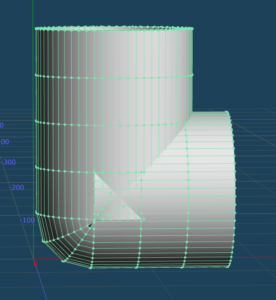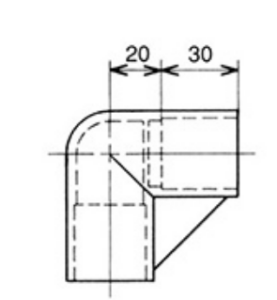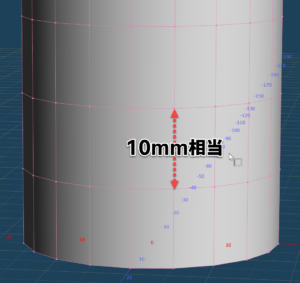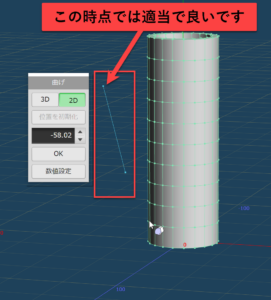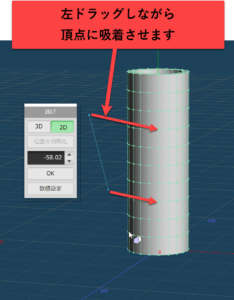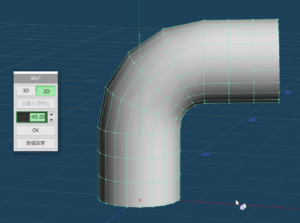Metasequoia4ってお金払う必要あるの?
これは、用途(使い方)によって変わるので何とも言えませんが、私の場合caDIY3D-Xでモデリングしたデータを使いたいので無料でも十分かな?とおもいますが。ソフトウエア的には素晴らしいのでStandard版(¥5,500)支払ってもよいと思っています。
caDIY3D-X取扱説明書一部抜粋
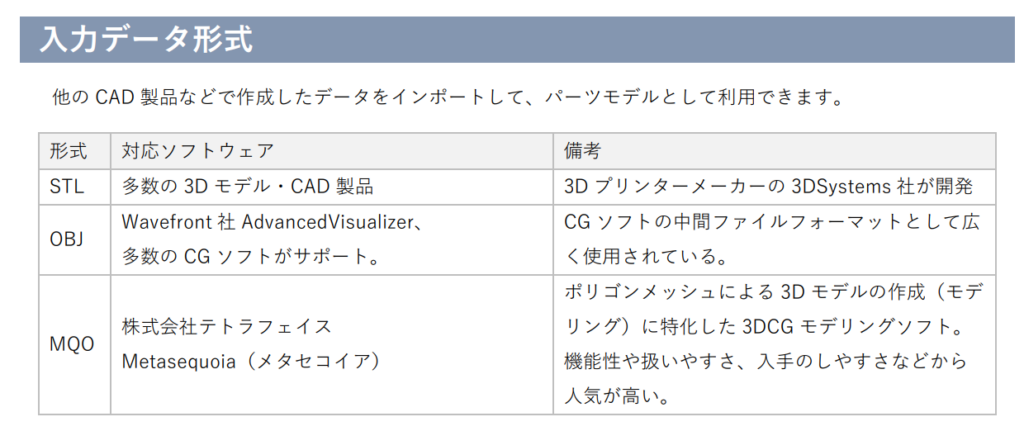
caDIY3D-X公式でも、MQO形式に対応できるとマニュアルに記載されています。
パイプを曲げる
以下の様にパイプを曲げるようにするための方法。ちょっとややこしかったので分かり易く説明。
まず、基本図形から好きなサイズの円筒を作成します。その時に必要なのがV(横)方向の(分割)数です。私は、これがあまり理解できなくて暫く悩んでしまいました。

理解できれば簡単なのですが、V(横)方向の(分割)数で曲がる(曲げる)ポイント(場所)が決定します。多ければ多いほど滑らかに曲げることが出来ますが、V(横)方向とU(縦)方向の交差点で曲げる場所が決まるので、あまり多すぎると正確なポイントでの曲げが難しくなります。
今回は、イレクターのジョイント(J-5)をイメージしてデータを作成したいと思います。サイズデータはここを参照しました。
曲げ方
1)編集>選択or範囲で曲げる対象物を選択する(デフォルトではオブジェクトがピンク色からグリーンへラインの色が変わる)
1)辺・点>曲げを選択する
2)2Dを選択する

まず右クリックで、だいたい(適当で良いです)縦に左クリックを押しながらドラックして「ライン」を引きます。間違ったら右クリックでラインが消えます。
編集法ションで「スナップを頂点に合わせる」を選択した後、このラインを下から3段目、上から三段目に合わせます。
角度を「-45.0」に設定してOKを押下すると90°に変形したパイプの出来上がりです。
頂点の指定が、オブジェクトの手前側で無く奥側だったり。指定する順番が上から下だったりすると思ったとおりの曲げにはならないので、いろいろ調整方法や指定方法の感覚を覚えてください。